Simple.Savr 是一個可以讓我們在同個網路環境中,跨平台、跨裝置傳輸檔案、文字、網址的免費線上工具,舉例來說,當我在 iPhone 上看到一個不錯的網站,想要寫文章與大家分享時,我只要把這個網址貼到
Simple.Savr 上,並打開 PC 進入 Simple.Savr 頁面,就可以看到 iPhone 貼的網址了,很神奇對吧!過程中不需要安裝任何 App,條件是要在同一個網路(Wi-Fi)環境下,也就是說,我不需要 Email、不需要輸入長長的網址、不需要用 USB 在裝置間傳輸檔案,我只要把文件、檔案放在 Simple.Savr,我隨時都可以跨裝置、跨平台取用它,假使你今天關掉了瀏覽器,檔案會保存 7 天,所以隔天或一個禮拜後再到 Simple.Savr,檔案、文字依然在上面等著你取用(當然你也可以刪除不需要的檔案),這麼好用的工具,隱私問題也非常重要,我們放在 Simple.Savr 上的檔案是 100% 被加密的,甚至連 Simple.Savr 官方都無法存取我們的內容,我們上傳的檔案、文字等,都經過我們的 IP 和一串隨機產生的亂數加密,當然我們也可以自己設定專屬的密碼來加密,上班跟同事分享檔案、或是家人間的檔案分享都非常方便,趕快來看看如何使用吧!
Simple.Savr:https://www.ssavr.com/
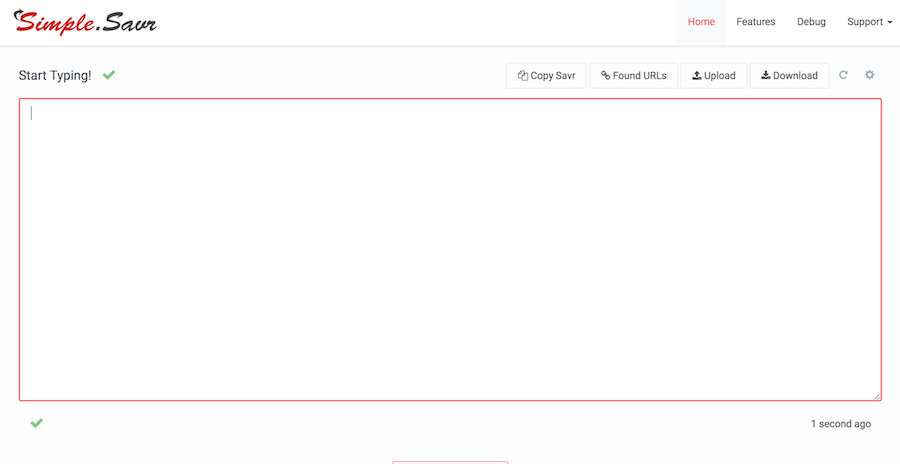
△ 打開 Simple.Savr 頁面,可以在大框框裡面直接輸入文字,或貼上長長的網址。
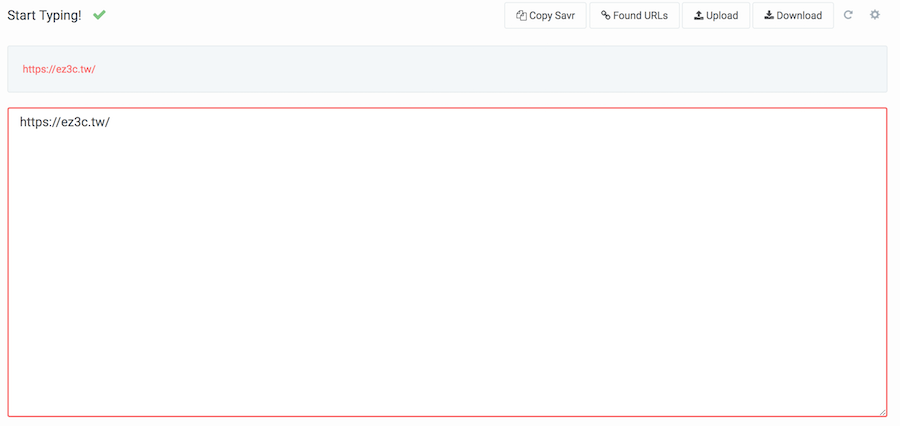
△ 這邊先以電腦端為例,看到不錯的網站,想要在手機上面有空時瀏覽,這邊就輸入 ez3c.tw,輸入完之後神奇的事情要發生了,往下滑看看手機發生什麼神奇的變化。
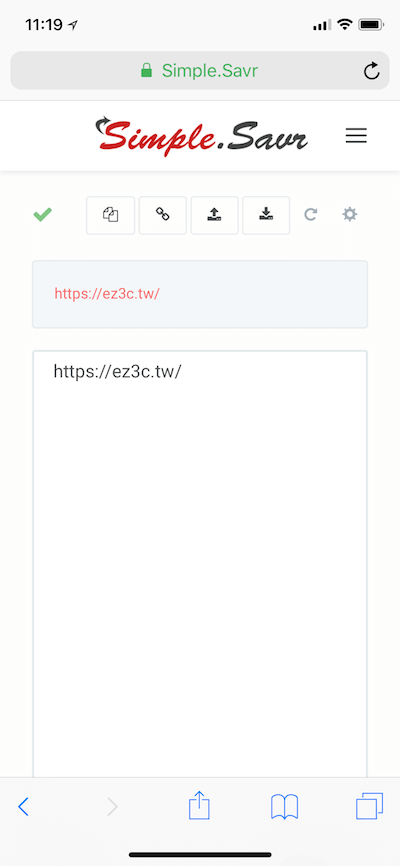
△ 我事先把 Simple.Savr 存在 Safari 書籤裡,打開之後,剛剛在電腦貼上的網址,竟然直接出現了!當然如果在手機上看到有趣的網址,反之,用一樣的方法操作,也可以在電腦上看到!
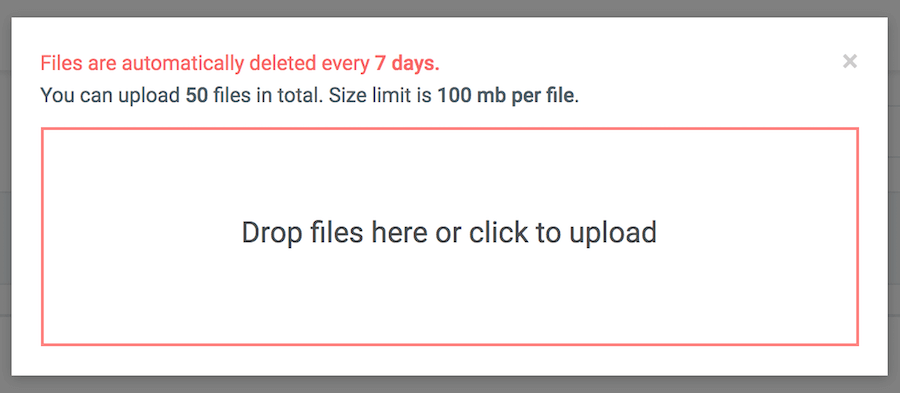
△ 接著我們來測試電腦上傳檔案的功能,檔案限制是共可上傳 50 個檔案,每個不超過 100MB,檔案會保存七天,七天後就會自動刪除,我們直接把檔案拉進來框框裡就會自動上傳囉,上傳後我們到手機端看看~
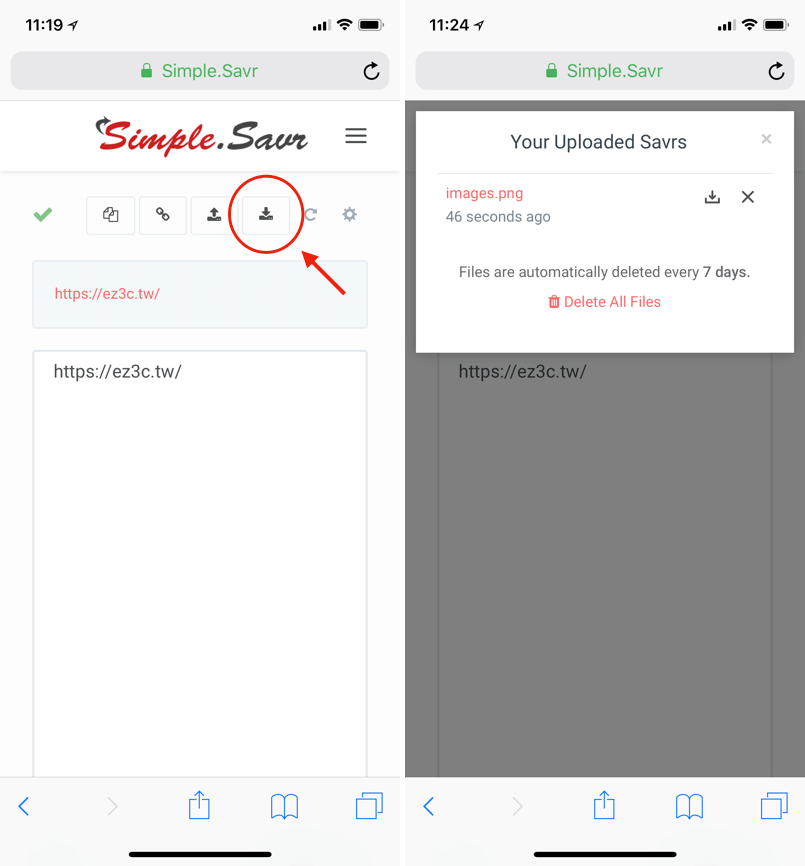
△ 上傳的檔案要自行點擊上圖的紅圈處,接著就會看到所有上傳的檔案在這邊~
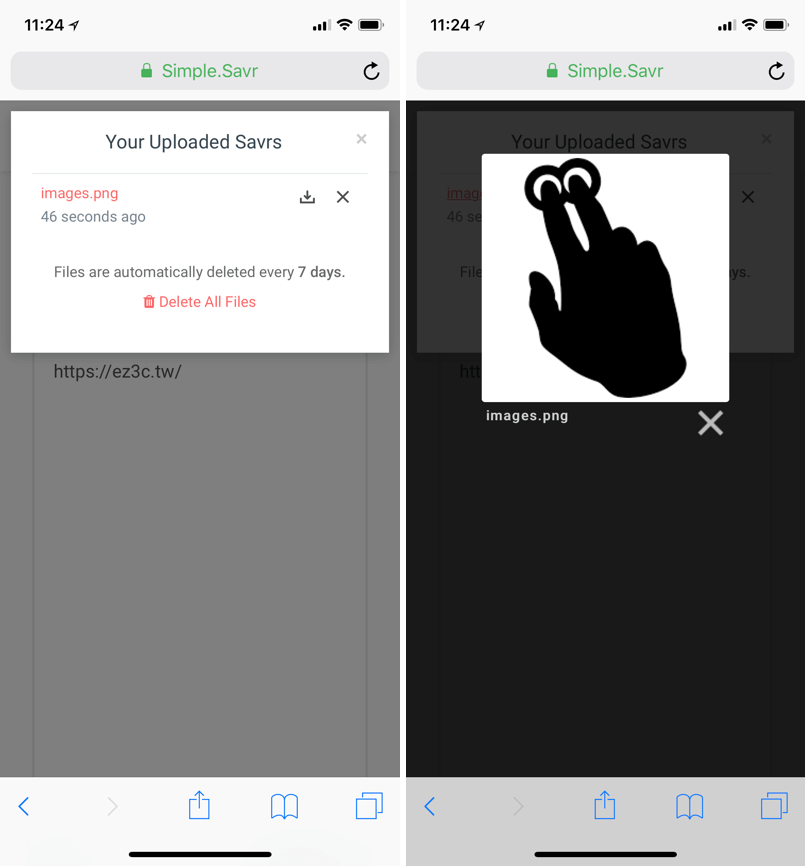
△ 文件、檔案都是以檔名顯示的,Simple.Savr 也支援預覽功能,直接點擊檔名,就會看到預覽圖示啦!點擊右邊的下載圖示就可以下載了,對於臨時檔案的分享非常方便,跟同事、家人有了一定的默契之後,就通通在這個地方,也不用擔心在 LINE、FB 上面傳輸的話會導致 App 肥大佔空間,非常推薦的一款檔案互傳服務!話不多說,先把它加入書籤啦!
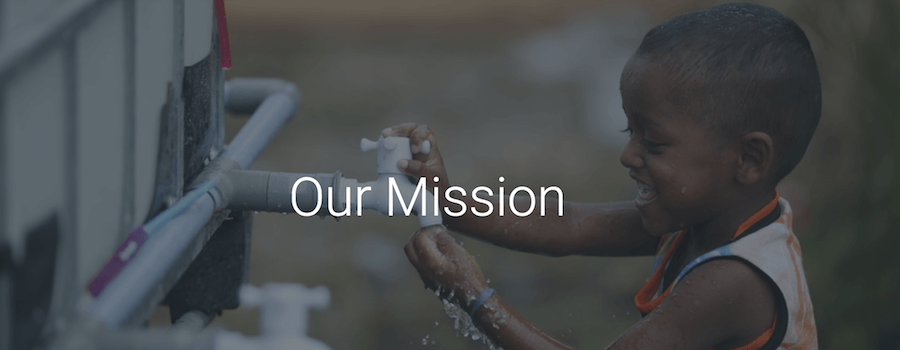
△ 此外 Simple.Savr 還捐贈超過 40% 的廣告收入给聯合國兒童基金會和 The Sick Kids Foundation 來幫助弱勢兒童,使用好用工具的同時,也間接幫助了需要幫助的兒童,趕快揪親朋好友來一同使用吧!Simple.Savr:
https://www.ssavr.com/
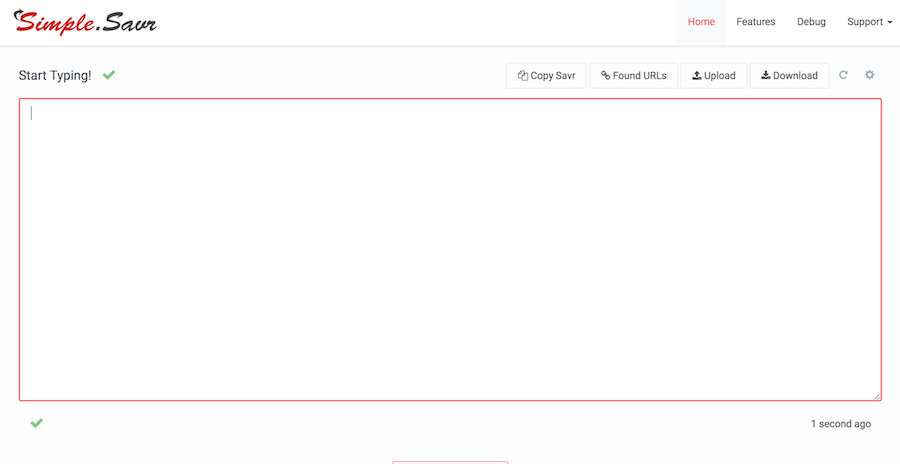 △ 打開 Simple.Savr 頁面,可以在大框框裡面直接輸入文字,或貼上長長的網址。
△ 打開 Simple.Savr 頁面,可以在大框框裡面直接輸入文字,或貼上長長的網址。 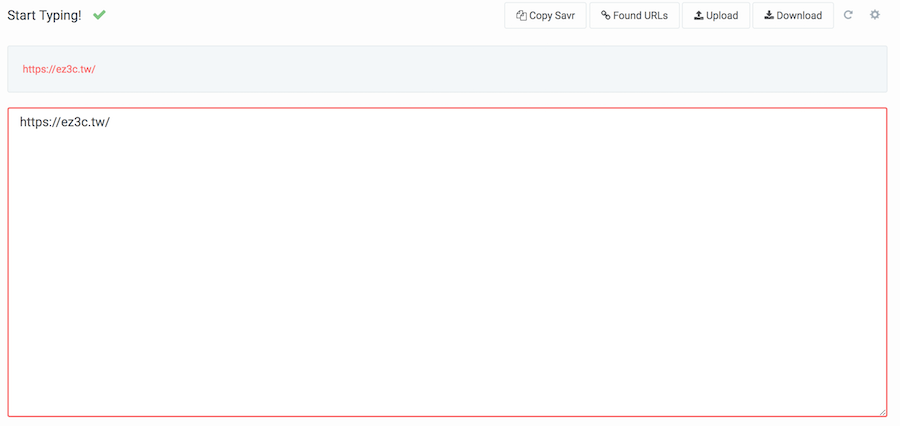 △ 這邊先以電腦端為例,看到不錯的網站,想要在手機上面有空時瀏覽,這邊就輸入 ez3c.tw,輸入完之後神奇的事情要發生了,往下滑看看手機發生什麼神奇的變化。
△ 這邊先以電腦端為例,看到不錯的網站,想要在手機上面有空時瀏覽,這邊就輸入 ez3c.tw,輸入完之後神奇的事情要發生了,往下滑看看手機發生什麼神奇的變化。 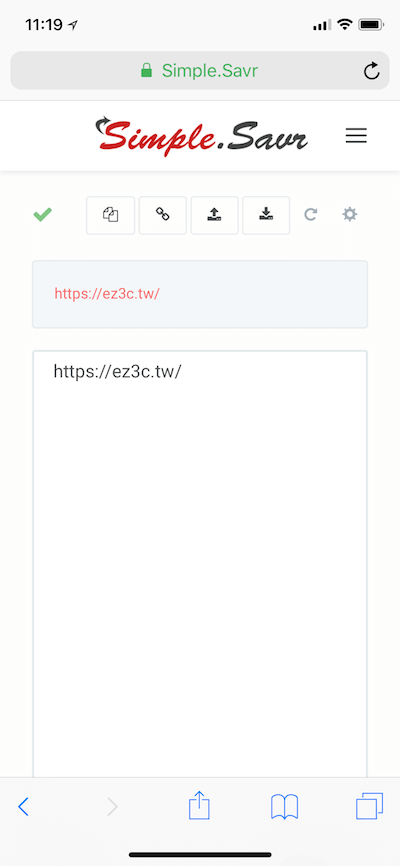 △ 我事先把 Simple.Savr 存在 Safari 書籤裡,打開之後,剛剛在電腦貼上的網址,竟然直接出現了!當然如果在手機上看到有趣的網址,反之,用一樣的方法操作,也可以在電腦上看到!
△ 我事先把 Simple.Savr 存在 Safari 書籤裡,打開之後,剛剛在電腦貼上的網址,竟然直接出現了!當然如果在手機上看到有趣的網址,反之,用一樣的方法操作,也可以在電腦上看到! 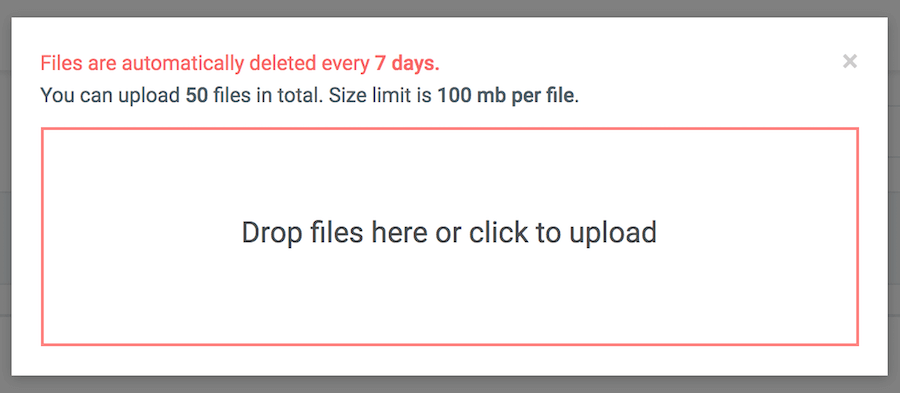 △ 接著我們來測試電腦上傳檔案的功能,檔案限制是共可上傳 50 個檔案,每個不超過 100MB,檔案會保存七天,七天後就會自動刪除,我們直接把檔案拉進來框框裡就會自動上傳囉,上傳後我們到手機端看看~
△ 接著我們來測試電腦上傳檔案的功能,檔案限制是共可上傳 50 個檔案,每個不超過 100MB,檔案會保存七天,七天後就會自動刪除,我們直接把檔案拉進來框框裡就會自動上傳囉,上傳後我們到手機端看看~ 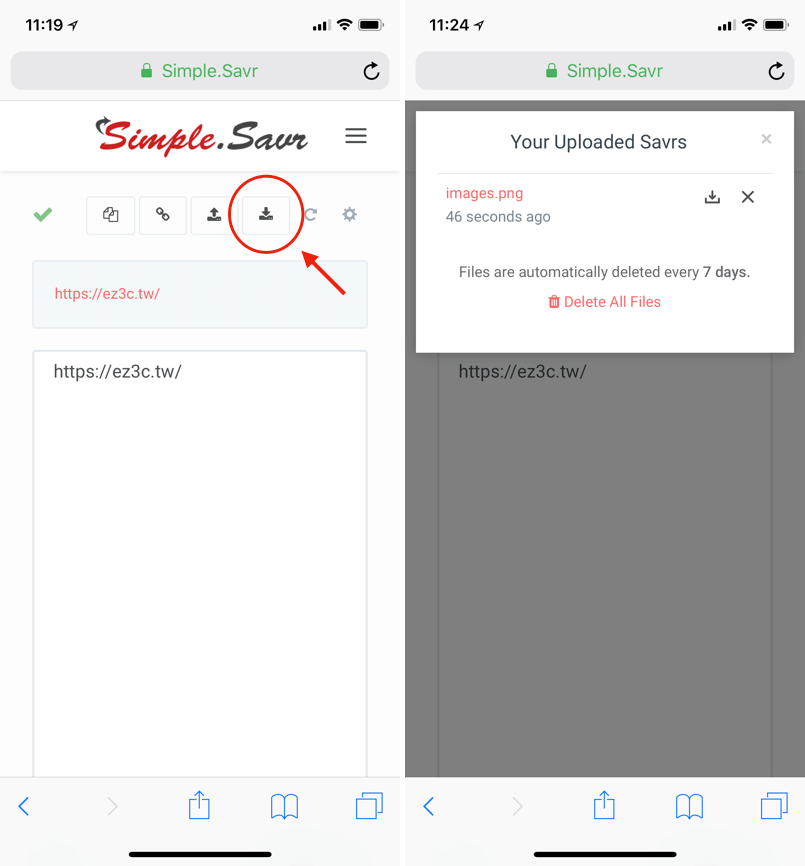 △ 上傳的檔案要自行點擊上圖的紅圈處,接著就會看到所有上傳的檔案在這邊~
△ 上傳的檔案要自行點擊上圖的紅圈處,接著就會看到所有上傳的檔案在這邊~ 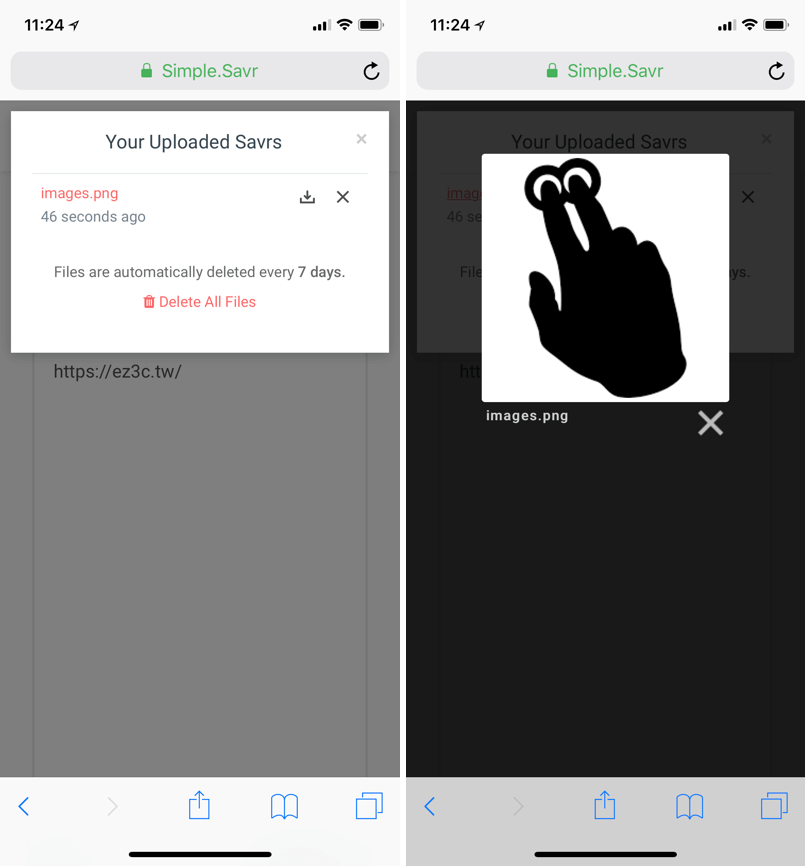 △ 文件、檔案都是以檔名顯示的,Simple.Savr 也支援預覽功能,直接點擊檔名,就會看到預覽圖示啦!點擊右邊的下載圖示就可以下載了,對於臨時檔案的分享非常方便,跟同事、家人有了一定的默契之後,就通通在這個地方,也不用擔心在 LINE、FB 上面傳輸的話會導致 App 肥大佔空間,非常推薦的一款檔案互傳服務!話不多說,先把它加入書籤啦!
△ 文件、檔案都是以檔名顯示的,Simple.Savr 也支援預覽功能,直接點擊檔名,就會看到預覽圖示啦!點擊右邊的下載圖示就可以下載了,對於臨時檔案的分享非常方便,跟同事、家人有了一定的默契之後,就通通在這個地方,也不用擔心在 LINE、FB 上面傳輸的話會導致 App 肥大佔空間,非常推薦的一款檔案互傳服務!話不多說,先把它加入書籤啦! 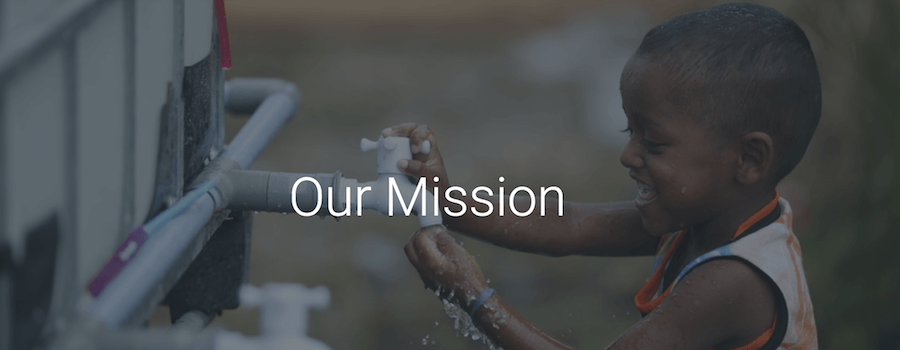 △ 此外 Simple.Savr 還捐贈超過 40% 的廣告收入给聯合國兒童基金會和 The Sick Kids Foundation 來幫助弱勢兒童,使用好用工具的同時,也間接幫助了需要幫助的兒童,趕快揪親朋好友來一同使用吧!Simple.Savr:https://www.ssavr.com/
△ 此外 Simple.Savr 還捐贈超過 40% 的廣告收入给聯合國兒童基金會和 The Sick Kids Foundation 來幫助弱勢兒童,使用好用工具的同時,也間接幫助了需要幫助的兒童,趕快揪親朋好友來一同使用吧!Simple.Savr:https://www.ssavr.com/













